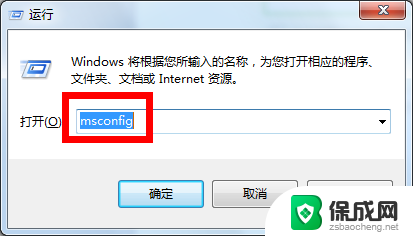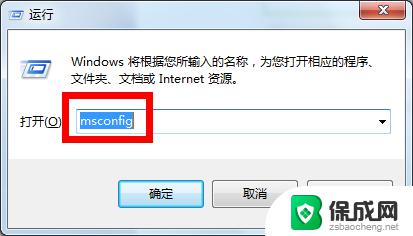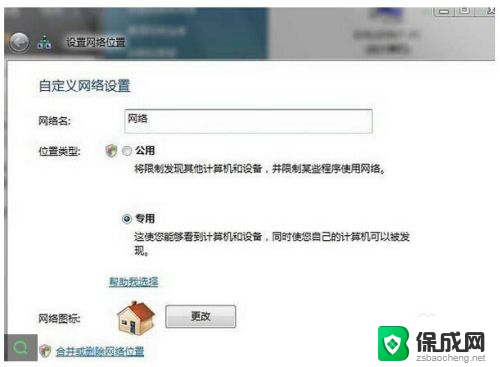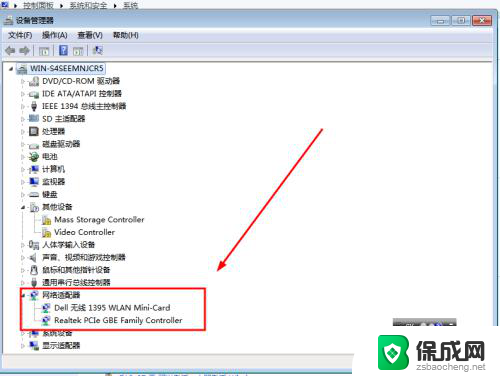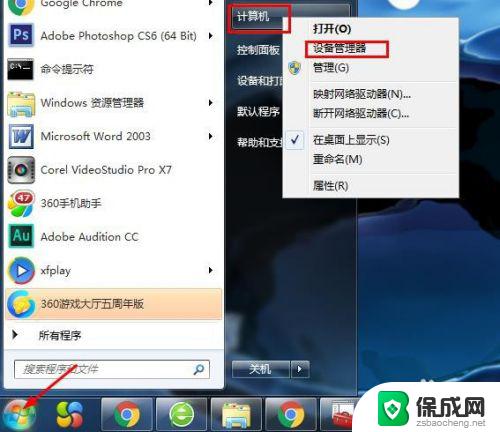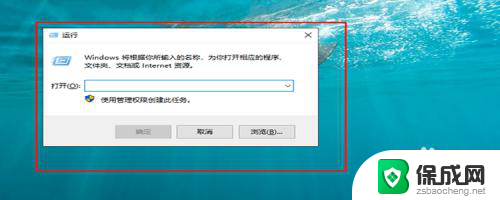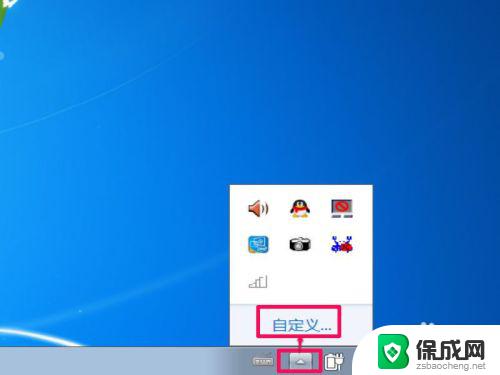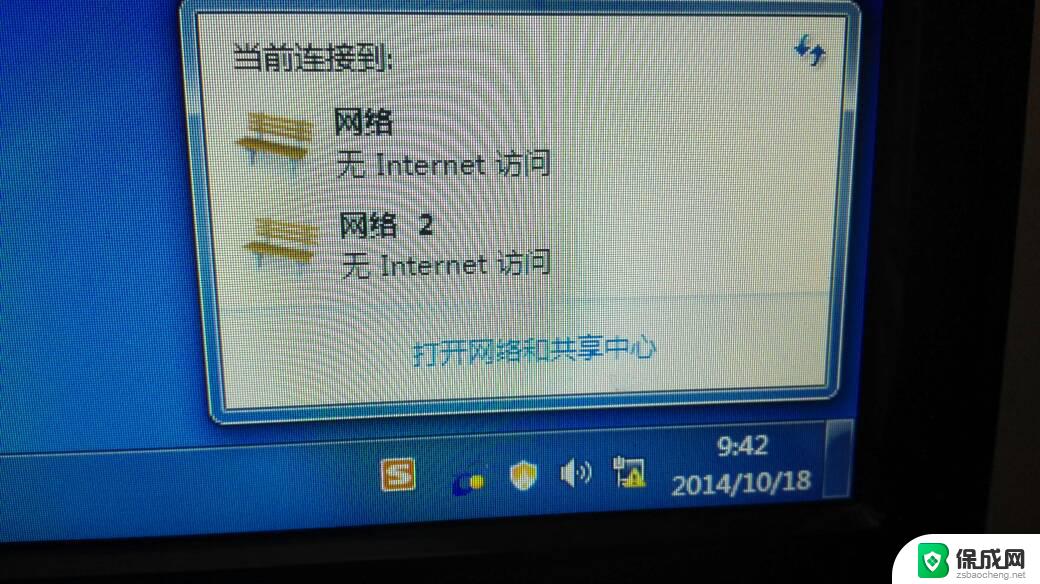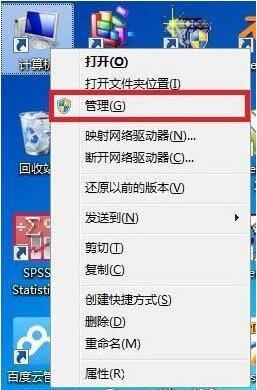win7网速特别慢 win7网速太慢怎么优化
更新时间:2024-05-09 12:53:27作者:yang
Win7系统在使用过程中,经常会出现网速特别慢的情况,这不仅影响工作效率,还会让用户感到困扰,为了解决Win7网速太慢的问题,我们可以通过优化网络设置来提升网速。通过调整网络连接属性、清理系统垃圾文件、更新驱动程序等方法,可以有效改善Win7系统的网速表现,让用户能够更流畅地上网和工作。
方法/步骤
1、点击开始菜单-运行-输入"gpedit.msc”,点击确定。

2、选择计算机配置下面的“管理模板“,选择“网络”

3、选择”qos数据包计划程序“

4、选择”限制可保留宽带“,接着选择”策略设置“

5、选择”已启用“,将带宽限制20%改为0%,选择”应用“,大功告成了,快看看网速是不是快了呢。

注意事项
只针对WIN7系统的小伙伴哟!
以上就是win7网速特别慢的全部内容,还有不清楚的用户可以参考以上步骤进行操作,希望能对大家有所帮助。